Კითხვა
საკითხი: როგორ წავშალო unTabs გაფართოება Chrome-დან?
დავიწყე საკმაოდ გამაღიზიანებელი ონლაინ რეკლამების მიღება და შევამჩნიე, რომ ისინი მონიშნულია, როგორც „რეკლამები UnTabs“. მე აღმოვაჩინე ასეთი გაფართოება დაინსტალირებული Chrome-ზე, მაგრამ ასი პროცენტით დარწმუნებული ვარ, რომ არ დამიყენებია ჩემით. მისი მავნე პროგრამა, არა? გთხოვთ მითხარით, როგორ წავშალო სამუდამოდ, რომ დრო არ დავკარგო კოჭლობით.
ამოხსნილი პასუხი
UnTabs არის ბრაუზერის გაფართოება, რომელიც შექმნილია Google Chrome-ისთვის და ხელმისაწვდომი იყო Google-ის ვებ მაღაზიაში. გარდა ამისა, მომხმარებლებს შეეძლოთ აპლიკაციის ჩამოტვირთვა მისი ოფიციალური ვებსაიტიდან. ეს წყაროები ახლა გაქრა და აპლიკაციის გავრცელების ერთადერთი გზა პროგრამული უზრუნველყოფის შეფუთვის საშუალებით ხდება.
[1]როგორც ეს ტიპიურია ბრაუზერის გამტაცებლებისთვის,[2] ის თითქოს სასარგებლოა მისი „უმაღლესი“ ფუნქციონირების გამო. ამ შემთხვევაში, უნდა მოხდეს „ბრაუზერის ჩანართების არეულობის თავიდან აცილება და მეხსიერების 95%-მდე დაზოგვა“. მარტივად რომ ვთქვათ, ამ გაფართოების მიზანია Chrome-ის ჩანართების მართვა მათი შეკვეთით, დაჯგუფებით და სიებში გადაყვანით. თუმცა, არის დაჭერა
UnTabs წაიშალა Google მაღაზიიდან და სხვა წყაროებიდან მისი საშიში ქცევის გამო, რომელიც ჩვეულებრივ მოიცავს:
- გატაცებული საწყისი გვერდი, ახალი ჩანართის URL და საძიებო სისტემა
- ბრაუზერის ნელი მუშაობა
- გრძელი გვერდის ჩატვირთვის დრო
- კომპიუტერის საერთო ნელი შესრულება
- აპლიკაციის მაღალი მდგრადობა
- გადამისამართებები მავნე ვებსაიტებზე
- „UnTabs-ის რეკლამები“ გამოჩნდება ყველაზე ხშირად მონახულებულ ვებსაიტებზე
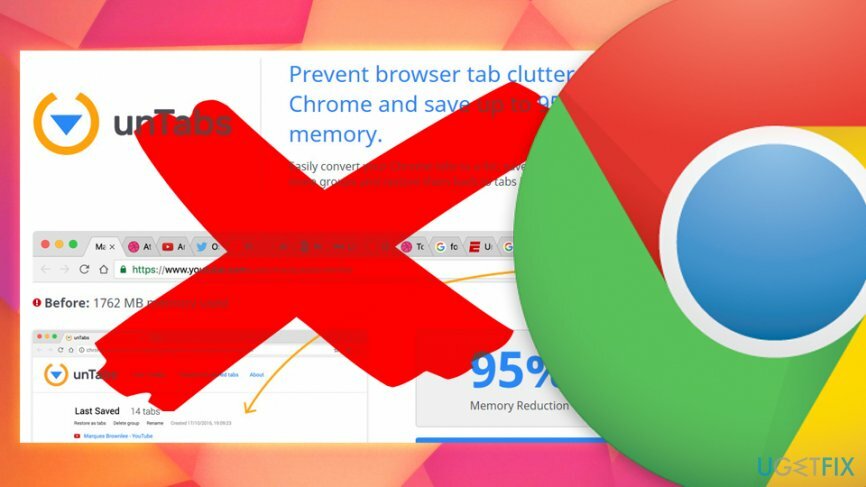
ამ ქცევის გამო, UnTabs არ არის სასურველი აპლიკაცია ვინმეს სისტემებზე და ვინც შეამჩნევს მის არსებობას, დაუყოვნებლივ უნდა წაშალოს UnTabs. სამწუხაროდ, ეს ამოცანა შეიძლება უფრო რთული იყოს, ვიდრე თავიდან ჩანდეს, რადგან პოტენციურად არასასურველი პროგრამის ამოღება ძალიან რთულია.
UgetFix-ის გუნდმა გამოიკვლია ეს ინსტრუმენტი და შეადგინა unTabs-ის უარყოფითი მხარეების სია, რათა აჩვენოს, რამდენად არასანდო შეიძლება იყოს ხანდახან ერთი შეხედვით სასარგებლო აპლიკაციები. ასობით ადამიანმა გააზიარა თავისი გამოცდილება იმის შესახებ, თუ როგორ უჭირდათ unTabs-ის ამოღება და როგორ მოახერხეს მისი სრული დეინსტალაცია. ამგვარად, სხვა unTabs მსხვერპლთათვის მისი მოშორების გასაადვილებლად, ქვემოთ მოგაწოდებთ მოხსნის მოკლე ინსტრუქციას.
Ნაბიჯი 1. ჩატვირთეთ სისტემა უსაფრთხო რეჟიმში
ამ ფაილების დეინსტალაციისთვის, თქვენ უნდა შეიძინოთ ლიცენზირებული ვერსია Reimage Reimage პროგრამული უზრუნველყოფის დეინსტალაცია.
თავდაპირველად, პოტენციურად არასასურველი პროგრამების უმეტესობის აღმოფხვრა არც ისე რთულია. თუმცა, უფრო მავნე საფრთხეებს, როგორიცაა UnTabs, შეუძლიათ გამოიყენონ მრავალი ბინძური ხრიკი, რათა არ მოხდეს მომხმარებლების წაშლა. მაგალითად, მომხმარებლებს შესაძლოა არ შეეძლოთ ეწვიონ გარკვეულ ვებსაიტებს, Windows-ის ზოგიერთი პროცესი შეიძლება შეწყდეს, ანტივირუსულმა პროგრამამ შეიძლება არ იმუშაოს სწორად. ასეთი აქტივობის თავიდან ასაცილებლად, მომხმარებლებს ურჩევენ შევიდნენ უსაფრთხო რეჟიმში ქსელთან ერთად, რაც საშუალებას აძლევს სისტემას დაიწყოს მხოლოდ ძირითადი დრაივერების და პროცესების გამოყენება:
- დაჭერა Windows ღილაკი და ნავიგაცია Ჩამრთველი ღილაკი თქვენი მაუსის კურსორის გამოყენებით.
- დააჭირეთ - გააჩერეთ Shift ღილაკი და აირჩიეთ Რესტარტი დენის პარამეტრებიდან.
- როდესაც სისტემა ჩაიტვირთება Windows-ის გაშვების ეკრანზე, აირჩიეთ პრობლემების მოგვარება.
- დააწკაპუნეთ Დამატებითი პარამეტრები და აირჩიეთ გაშვების პარამეტრები.
- აირჩიეთ Რესტარტი და შემდეგ დააჭირეთ F5 ჩართოთ უსაფრთხო რეჟიმი ქსელში.
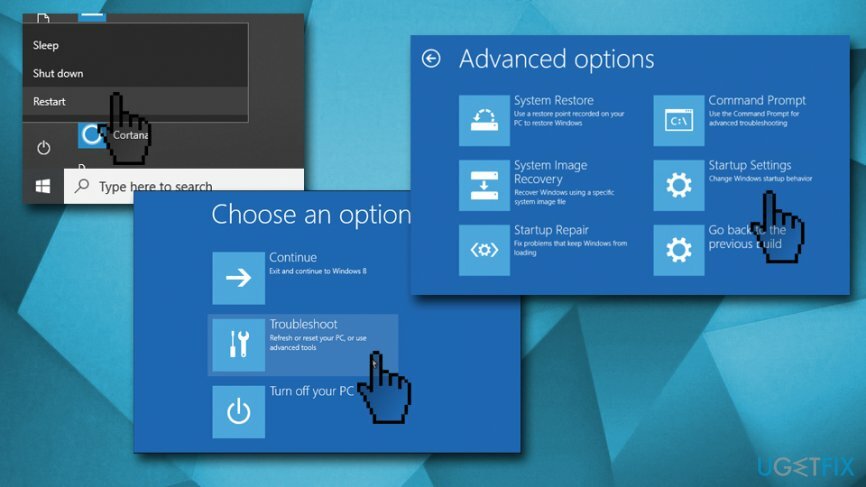
ნაბიჯი 2. შეცვალეთ Windows ჯგუფის პოლიტიკის პარამეტრები
ამ ფაილების დეინსტალაციისთვის, თქვენ უნდა შეიძინოთ ლიცენზირებული ვერსია Reimage Reimage პროგრამული უზრუნველყოფის დეინსტალაცია.
- დააწკაპუნეთ მარჯვენა ღილაკით Windows ღილაკი და აირჩიეთ ბრძანების ხაზი (ადმინისტრატორი).
- Copy-Paste rd /S /Q "%WinDir%\\System32\\GroupPolicyUsers" ბრძანება და დააჭირეთ შედი.
- Copy-Paste rd /S /Q „%WinDir%\\System32\\GroupPolicy“ და დააჭირეთ შედი.
- შემდეგ ჩაწერეთ gpupdate /force და დაარტყა შედი ისევ.
ეს ნაბიჯები აღადგენს ჯგუფის პოლიტიკის პარამეტრებს ნაგულისხმევად. ამრიგად, თქვენ შეძლებთ unTabs ვირუსის დეინსტალაციას დაბრკოლებების გარეშე.
ნაბიჯი 3. unTabs გაფართოების დეინსტალაცია
ამ ფაილების დეინსტალაციისთვის, თქვენ უნდა შეიძინოთ ლიცენზირებული ვერსია Reimage Reimage პროგრამული უზრუნველყოფის დეინსტალაცია.
ეს ნაბიჯი ასევე შეიძლება შესრულდეს მავნე პროგრამის გამოყენებით. თუმცა, გაითვალისწინეთ, რომ უსაფრთხოების ყველა აპლიკაცია არ ცნობს პოტენციურად არასასურველ პროგრამას. Virus Total-ის მიხედვით, მხოლოდ 11 AV ძრავა[3] დაასახელეთ პროგრამა, როგორც არასასურველი. ამრიგად, შეიძლება დაგჭირდეთ მართვის პანელის გახსნა UnTabs-ის ხელით დეინსტალაციისთვის:
- Დააკლიკეთ Windows ღილაკი და ჩაწერეთ Მართვის პანელი, აირჩიე შედეგებიდან.
- გახსენით პროგრამები და ფუნქციები და იპოვნეთ unTabs.
- დააწკაპუნეთ და აირჩიეთ დეინსტალაცია. სანამ ამას გააკეთებთ, შეამოწმეთ როდის არის დაინსტალირებული.
- გადახედეთ აპლიკაციების სიას და მოძებნეთ საეჭვო. თუ აღმოჩნდება, რომ unTabs-თან ერთად სხვა საეჭვო პროგრამებიც იყო დაინსტალირებული, წაშალეთ ისინიც.

ნაბიჯი 4. Google Chrome-ის გადატვირთვა
ამ ფაილების დეინსტალაციისთვის, თქვენ უნდა შეიძინოთ ლიცენზირებული ვერსია Reimage Reimage პროგრამული უზრუნველყოფის დეინსტალაცია.
Chrome-ზე unTabs გაფართოების გასათიშად, Chrome-ის პარამეტრები ნაგულისხმევად გადააყენეთ.
- გაუშვით Google Chrome და დააწკაპუნეთ მეტი ღილაკი (სამი წერტილი ზედა მარჯვენა კუთხეში ან გვერდზე).
- ნავიგაცია პარამეტრები და დააწკაპუნეთ Მოწინავე.
- Დააკლიკეთ გადატვირთეთ და გაასუფთავეთ.
- შემდეგ დააწკაპუნეთ პარამეტრების აღდგენა თავდაპირველ ნაგულისხმევად და დაადასტურეთ თქვენი არჩევანი
- გადატვირთეთ თქვენი კომპიუტერი.
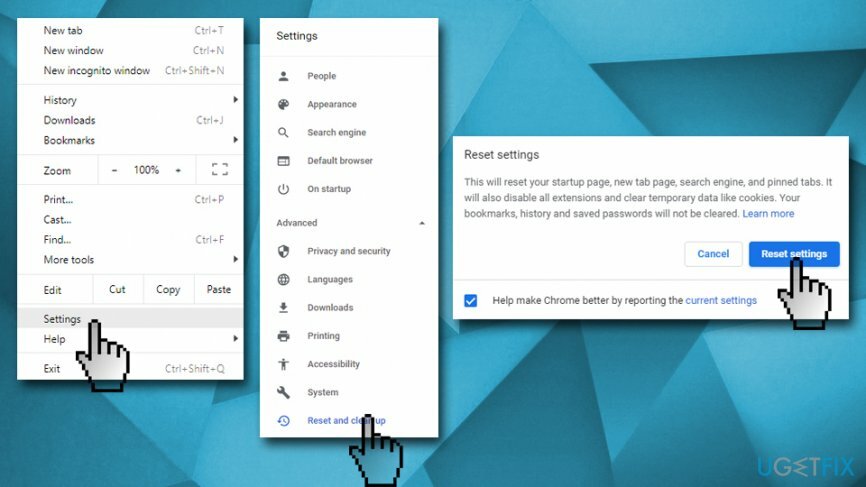
თუ ნაკლებად ფლობთ კომპიუტერს, გირჩევთ, წაშალოთ UnTabs და გამოიყენოთ სისტემის სარემონტო პროგრამა ReimageMac სარეცხი მანქანა X9. ამ აპლიკაციას შეუძლია მთლიანად გაახალგაზრდავოს თქვენი კომპიუტერი და გამოასწოროს მავნე პროგრამების ან სხვა საფრთხეების მიერ მიყენებული ზიანი, მათ შორის Windows რეესტრის დაფიქსირება.
მოიშორეთ პროგრამები მხოლოდ ერთი დაწკაპუნებით
ამ პროგრამის დეინსტალაცია შეგიძლიათ ugetfix.com-ის ექსპერტების მიერ წარმოდგენილ ნაბიჯ-ნაბიჯ სახელმძღვანელოს დახმარებით. თქვენი დროის დაზოგვის მიზნით, ჩვენ ასევე შევარჩიეთ ინსტრუმენტები, რომლებიც დაგეხმარებათ ამ ამოცანის ავტომატურად შესრულებაში. თუ გეჩქარებათ ან თუ ფიქრობთ, რომ არ გაქვთ საკმარისი გამოცდილება პროგრამის დამოუკიდებლად დეინსტალაციისთვის, მოგერიდებათ გამოიყენოთ ეს გადაწყვეტილებები:
შეთავაზება
გააკეთე ახლავე!
ჩამოტვირთვამოხსნის პროგრამული უზრუნველყოფაბედნიერება
გარანტია
გააკეთე ახლავე!
ჩამოტვირთვამოხსნის პროგრამული უზრუნველყოფაბედნიერება
გარანტია
თუ ვერ მოახერხეთ პროგრამის დეინსტალაცია Reimage-ის გამოყენებით, აცნობეთ ჩვენს მხარდაჭერის ჯგუფს თქვენი პრობლემების შესახებ. დარწმუნდით, რომ მიაწოდეთ რაც შეიძლება მეტი დეტალი. გთხოვთ, შეგვატყობინოთ ყველა დეტალი, რომელიც, თქვენი აზრით, უნდა ვიცოდეთ თქვენი პრობლემის შესახებ.
ეს დაპატენტებული სარემონტო პროცესი იყენებს 25 მილიონი კომპონენტის მონაცემთა ბაზას, რომელსაც შეუძლია შეცვალოს ნებისმიერი დაზიანებული ან დაკარგული ფაილი მომხმარებლის კომპიუტერში.
დაზიანებული სისტემის შესაკეთებლად, თქვენ უნდა შეიძინოთ ლიცენზირებული ვერსია Reimage მავნე პროგრამების მოცილების ინსტრუმენტი.

VPN გადამწყვეტია, როდესაც საქმე ეხება მომხმარებლის კონფიდენციალურობა. ონლაინ ტრეკერები, როგორიცაა ქუქიები, შეიძლება გამოყენებულ იქნას არა მხოლოდ სოციალური მედიის პლატფორმებისა და სხვა ვებსაიტების მიერ, არამედ თქვენი ინტერნეტ სერვისის პროვაიდერისა და მთავრობის მიერ. მაშინაც კი, თუ თქვენ იყენებთ ყველაზე უსაფრთხო პარამეტრებს თქვენი ვებ ბრაუზერის საშუალებით, თქვენ მაინც შეგიძლიათ თვალყური ადევნოთ ინტერნეტთან დაკავშირებული აპების საშუალებით. გარდა ამისა, კონფიდენციალურობაზე ორიენტირებული ბრაუზერები, როგორიცაა Tor არის, არ არის ოპტიმალური არჩევანი კავშირის შემცირებული სიჩქარის გამო. საუკეთესო გამოსავალი თქვენი საბოლოო კონფიდენციალურობისთვის არის პირადი ინტერნეტი - იყავით ანონიმური და უსაფრთხო ონლაინ.
მონაცემთა აღდგენის პროგრამა არის ერთ-ერთი ვარიანტი, რომელიც დაგეხმარებათ თქვენი ფაილების აღდგენა. ფაილის წაშლის შემდეგ, ის არ ქრება ჰაერში - ის რჩება თქვენს სისტემაში მანამ, სანამ მასზე ახალი მონაცემები არ არის დაწერილი. მონაცემთა აღდგენის პრო არის აღდგენის პროგრამა, რომელიც ეძებს თქვენს მყარ დისკზე წაშლილი ფაილების სამუშაო ასლებს. ხელსაწყოს გამოყენებით, შეგიძლიათ თავიდან აიცილოთ ღირებული დოკუმენტების, სასკოლო სამუშაოების, პირადი სურათების და სხვა მნიშვნელოვანი ფაილების დაკარგვა.